小编教你笔记本怎么连接Wifi
- 分类:Win8 教程 回答于: 2019年04月16日 10:02:00
轻薄便携的笔记本电脑使我们的生活变得方便了许多,特别是无线wifi的覆盖。只要有wifi的地方,随时随地都可以上网。那么,笔记本怎么连接wifi,没有操作过笔记本的用户可能是云山雾罩的了,下面,小编给大家带来了笔记本连接Wifi的图文。
由于笔记本小巧而容易携带,给出差办公人士带来了非常的便利,而且现在大街小巷的的wifi是常常见到的,但对于一部分小伙伴来说,却不知道如何让自己的笔记本连接上无线wifi,其实连接方法也并不是很复杂,接着小编给大伙带来笔记本连接Wifi的图文的方法。
笔记本怎么连接Wifi
点击桌面上的“开始”,然后点击控制面板。

笔记本图-1
点击“网络和Internet”。
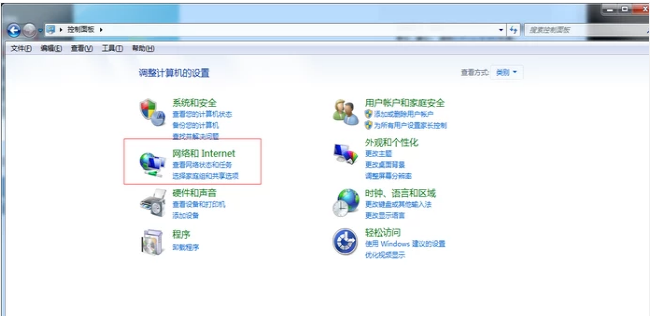
wifi图-2
点击“网络和共享中心”。
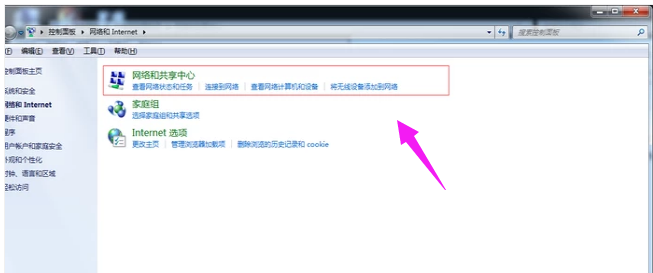
笔记本图-3
点击“设置新的连接或网络”。
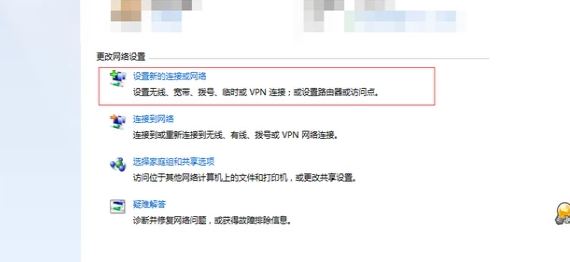
连接网络图-4
选择“连接到Internet”,然后点击“下一步”。

无线网络图-5
接下来Win7就会自动搜索附近的WiFi,打开桌面右下角的无线网络的图标,
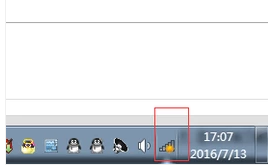
wifi图-6
选择你想要连接的WiFi点击“连接”,输入密码就可以连上了,如果该WiFi没有密码直接连接就可以开始上网了。

wifi图-7
以上就是笔记本连接Wifi的方法。更多精彩教程尽在“小白一键重装”官网。
 有用
26
有用
26


 小白系统
小白系统


 1000
1000 1000
1000 1000
1000 1000
1000猜您喜欢
- 主编教您平板电脑排行榜2019/01/10
- 64位win8系统安装教程详细介绍..2021/04/25
- ntfs和fat32的区别,小编教你ntfs和fat..2018/10/05
- Win8纯净版系统安装盘制作教程..2017/10/13
- 0x000000c5,小编教你电脑蓝屏代码0x00..2018/01/09
- vt,小编教你电脑怎么开启vt2018/08/11
相关推荐
- 小编教你win8怎么查看电脑配置..2017/10/28
- 非常简单的小白三步装机版 Win8 在线..2021/02/28
- win8系统好用吗,小编教你怎么使用U盘..2018/02/25
- 键盘错乱,小编教你笔记本电脑键盘错乱..2018/05/23
- 触屏华硕重装系统win82022/07/17
- excel打开是乱码,小编教你excel打开是..2018/08/21

















